- Mwandishi Jason Gerald [email protected].
- Public 2024-01-19 22:14.
- Mwisho uliobadilishwa 2025-01-23 12:48.
Faili zilizoharibiwa au zilizoharibiwa zinaweza kufanya uwasilishaji ulioandaliwa vizuri kuwa machafu. Kuna njia kadhaa za kupakia faili mbovu, pamoja na: kuihamisha kwenye eneo jipya, kutoa slaidi kutoka ndani ya faili yenyewe, na kutumia PowerPoint katika Hali Salama. Ikiwa unaweza kupata sehemu au uwasilishaji wote ulioharibiwa, tumia slaidi zilizopatikana ili kuunda faili mpya.
Hatua
Njia 1 ya 5: Kuhamisha Uwasilishaji Mahali Pengine
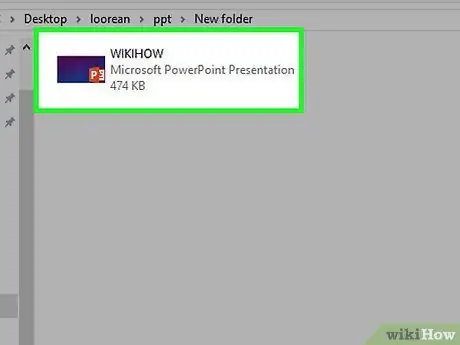
Hatua ya 1. Fungua folda ambapo faili ya uwasilishaji mbovu imehifadhiwa
Anzisha Faili ya Utafutaji na upate folda ambapo faili ya uwasilishaji unayotaka kufungua imehifadhiwa.
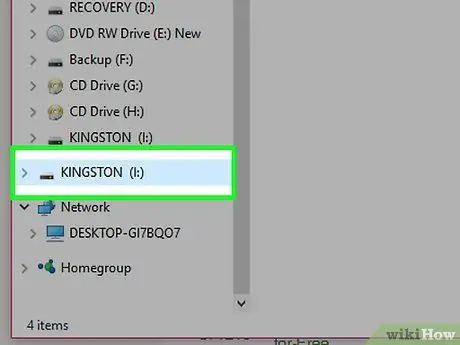
Hatua ya 2. Chomeka kiendeshi (USB kiendeshi) au media zingine za uhifadhi
Wazo la kimsingi katika njia hii ni kuhamisha faili kutoka kwa gari inayoweza kuharibika hadi kwenye kituo kingine cha kawaida cha kuhifadhi. Ikiwa uwasilishaji uko tayari kwenye gari la kuangaza, unaweza kuiiga kwenye gari lako la kompyuta. Ikiwa faili ya uwasilishaji iko kwenye diski kuu ya kompyuta yako, nakili faili hiyo kwenye kiendeshi.
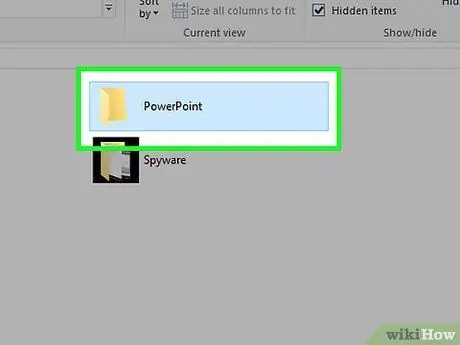
Hatua ya 3. Fungua folda kwenye media ya pili ya uhifadhi
Unaweza kutumia eneo lolote kwenye media hii ya pili ya uhifadhi. Unachohitajika kufanya ni kuhamisha faili kutoka kwa gari la kwanza hadi lingine.
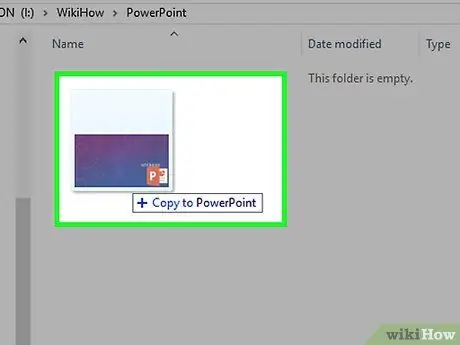
Hatua ya 4. Bonyeza na buruta faili kutoka eneo lake la asili hadi kiendeshi cha pili
Faili hiyo itanakiliwa kwa hifadhi nyingine.
Ikiwa huwezi kuiiga, faili au gari imeharibiwa
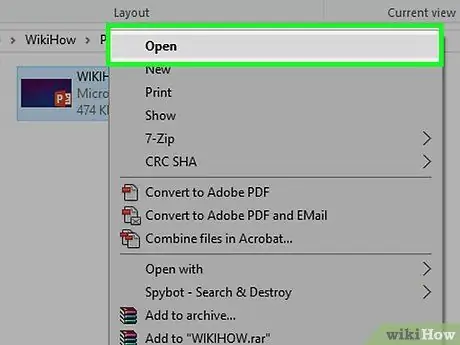
Hatua ya 5. Fungua faili iliyonakiliwa kwenye eneo jipya
Mara faili zimenakiliwa, jaribu kuzifungua kutoka eneo jipya ambapo ulihifadhi kwenye gari la pili. Ikiwa eneo halisi la kuhifadhi lilikuwa na ufisadi, sasa unaweza kuifungua kwa kawaida.
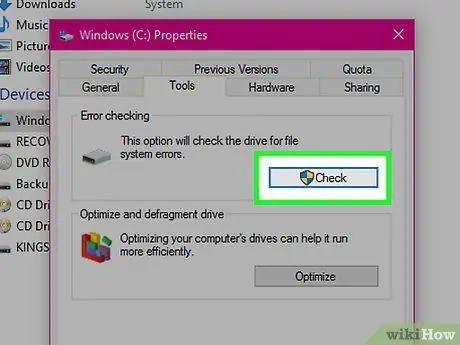
Hatua ya 6. Angalia eneo asili la kuokoa makosa
Ikiwa faili inaendesha vizuri katika eneo jipya, jaribu kurekebisha kosa lililotokea kwenye diski ambapo faili asili ilihifadhiwa.
- Windows - Fungua Kompyuta / Dirisha hili la PC, kisha bonyeza-kulia kwenye gari lenye shida. Bonyeza "Mali", chagua kichupo cha "Zana", kisha bonyeza "Angalia sasa" katika sehemu ya "Kuangalia makosa". Angalia sanduku zote mbili, kisha bonyeza "Anza".
- Mac - Endesha mpango wa Huduma ya Disk kwenye folda ya Huduma. Chagua gari lenye shida kwenye menyu ya kushoto, kisha bonyeza "Msaada wa Kwanza". Subiri skanisho ikamilike.
Njia 2 ya 5: Kuingiza slaidi kwenye Uwasilishaji Mpya
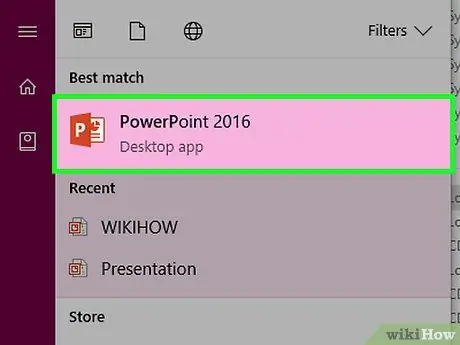
Hatua ya 1. Endesha PowerPoint
Njia moja ya haraka zaidi ya kushughulika na mawasilisho ya rushwa ni kuyaingiza kwenye uwasilishaji tupu. Kwa njia hii, unaweza kuokoa zingine au slaidi zako zote. Anza kwa kutumia PowerPoint bila kupakia faili.
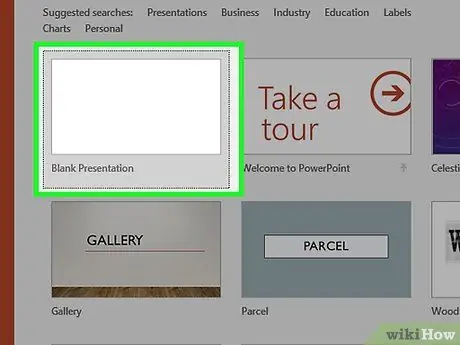
Hatua ya 2. Unda mada mpya tupu
Unapohamasishwa kuchagua aina ya faili unayotaka kuunda au kupakia, chagua chaguo la uwasilishaji tupu.
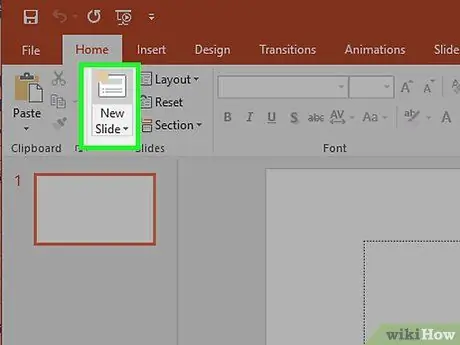
Hatua ya 3. Bonyeza kitufe cha "Slaidi Mpya" ambayo iko kwenye kichupo cha Mwanzo
Iko upande wa kushoto wa kichupo cha Nyumba. Usisahau kubonyeza kitufe ili menyu ionekane.
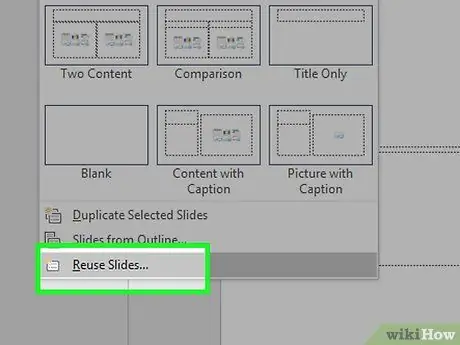
Hatua ya 4. Chagua "Tumia tena slaidi" chini ya menyu
Mwambaaupande utafunguliwa upande wa kulia wa skrini.
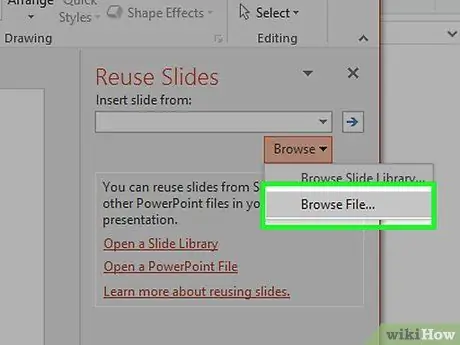
Hatua ya 5. Bonyeza "Vinjari", halafu "Vinjari faili"
Kivinjari cha faili (kivinjari cha faili) kitafunguliwa.

Hatua ya 6. Chagua faili ya uwasilishaji ya PowerPoint
Tumia kivinjari cha faili kutafuta faili. Chagua faili unayotaka, na ufungue faili kwa kubofya "Fungua".
Ikiwa PowerPoint ina uwezo wa kutoa slaidi kutoka kwa faili iliyoharibika, dirisha la hakikisho litawaonyesha
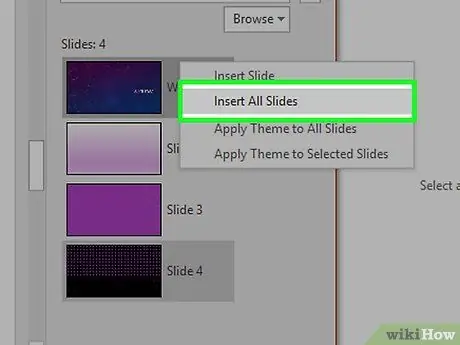
Hatua ya 7. Bonyeza kulia moja ya slaidi katika hakikisho, kisha bonyeza "Tumia Zote tena"
Slaidi zote kutoka faili iliyoharibika zitaingizwa kwenye wasilisho tupu.
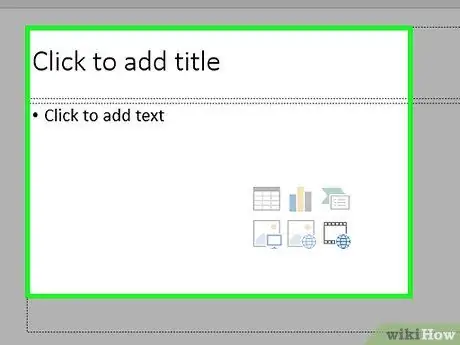
Hatua ya 8. Angalia slaidi mpya mpya
Ikiwa slaidi zimeingizwa vizuri, unaweza kufungua wasilisho na uone slaidi nzima. PowerPoint inaweza isiweze kupata tena slaidi yote kutoka kwa faili iliyoharibika.
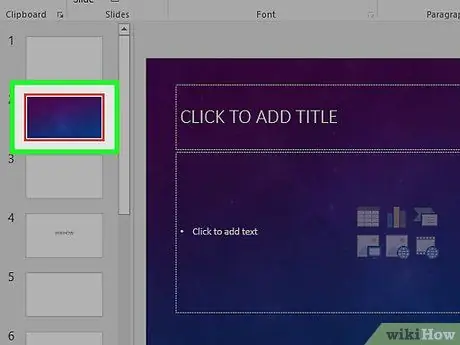
Hatua ya 9. Leta kisanduku cha slaidi kutoka kwa uwasilishaji mbovu ikiwa slaidi zilizoagizwa zinaonekana zisizo za kawaida
Ikiwa slaidi haionyeshi kawaida unapoiongeza kwenye wasilisho tupu, fanya kazi kuzunguka suala hili kwa kupakia uwasilishaji mbovu kwa njia ya templeti ya mandhari):
- Bonyeza kitufe cha Faili au Ofisi, kisha chagua "Hifadhi Kama". Hifadhi nakala ya uwasilishaji uliopona chini ya jina tofauti la kuhifadhi nakala.
- Nenda kwenye kichupo cha Kubuni, bonyeza "Zaidi" katika sehemu ya "Mada", kisha bofya kiunga cha "Vinjari kwa Mada".
- Chagua faili ya uwasilishaji iliyoharibiwa, kisha bonyeza "Sawa". Mwalimu wa slaidi atapakia kutoka kwa uwasilishaji ulioharibiwa na mandhari itarejeshwa.
- Badilisha kwa nakala ya nakala rudufu ya uwasilishaji ikiwa mchakato umesimama.
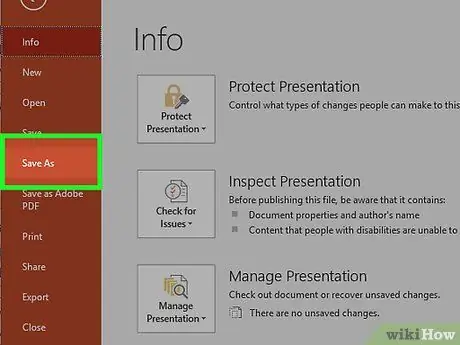
Hatua ya 10. Hifadhi uwasilishaji uliopatikana
Ikiwa umehakikisha kuwa slaidi zimeingizwa kwa usahihi, hifadhi faili mpya ya uwasilishaji. Kisha, unaweza kupakia uwasilishaji mpya bila shida yoyote.
Ili kuwa upande salama, hifadhi wasilisho jipya mahali tofauti na mahali faili ya asili ilihifadhiwa
Njia 3 ya 5: Kutumia PowerPoint Viewer (Windows)
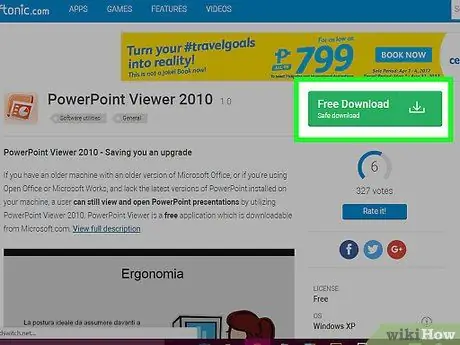
Hatua ya 1. Pakua kisanidi cha PowerPoint Viewer
Programu hii ya bure iliyoundwa na Microsoft inaweza kutumika kutazama faili za PowerPoint. Labda unaweza kuitumia kutazama mawasilisho mabaya. Programu hii haipatikani kwa Mac.
Pakua PowerPoint Viewer kwenye tovuti ya Microsoft. Chagua lugha unayotaka, kisha bonyeza "Pakua"
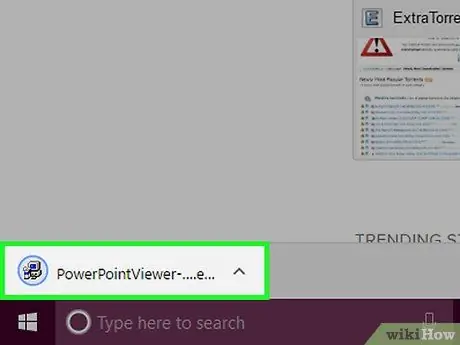
Hatua ya 2. Bonyeza mara mbili faili iliyopakuliwa kuendesha kisanidi
Programu ya PowerPoint Viewer itaanza kusanikishwa.
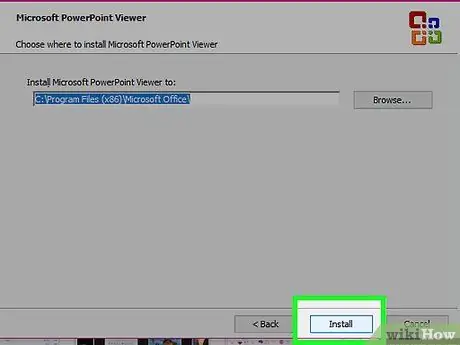
Hatua ya 3. Fuata maagizo uliyopewa kusakinisha programu
Unaweza kuacha mipangilio ya usanidi kwa chaguo-msingi na subiri kisakinishi kumaliza kumaliza Kutazama Mtazamaji.
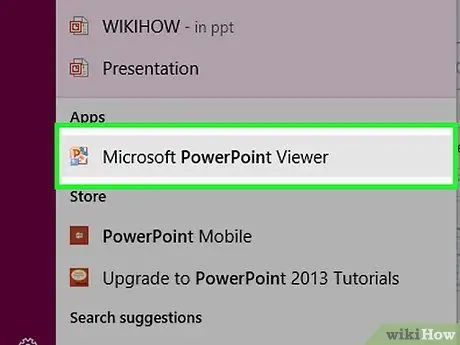
Hatua ya 4. Anzisha PowerPoint Viewer mara tu umemaliza kuiweka
Programu hii iko kwenye menyu ya Mwanzo.
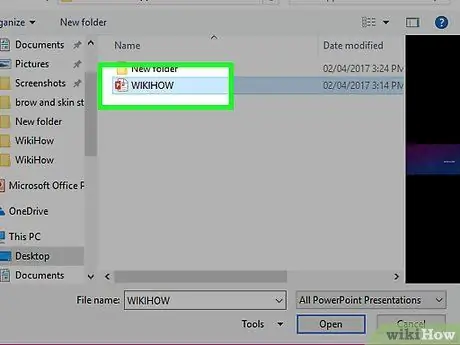
Hatua ya 5. Vinjari na ufungue faili ya uwasilishaji mbovu
Ikiwa faili inaweza kufunguliwa katika programu hii, basi PowerPoint yako ni mbovu, sio faili. Ikiwa ndio hali, unaweza kuhitaji kusanikisha tena programu ya PowerPoint.
Kwa habari zaidi, angalia nakala ya wikiHow juu ya jinsi ya kusanikisha PowerPoint
Njia ya 4 ya 5: Kufungua PowerPoint katika Hali Salama (Windows)
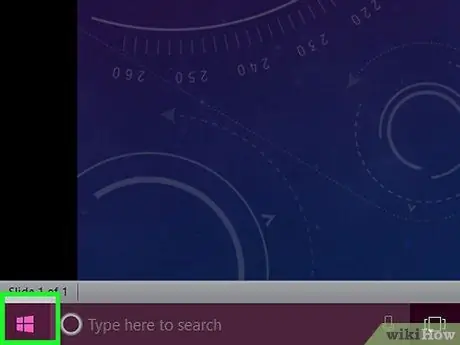
Hatua ya 1. Fungua menyu ya Mwanzo au skrini
Unaweza kujaribu kupakia PowerPoint katika Hali salama. Hii italemaza idadi ya huduma, lakini inaweza kutumika kufungua uwasilishaji vizuri.

Hatua ya 2. Chapa powerpnt / salama, kisha bonyeza Enter
PowerPoint iliyo na ukurasa tupu wa uwasilishaji itaanza.
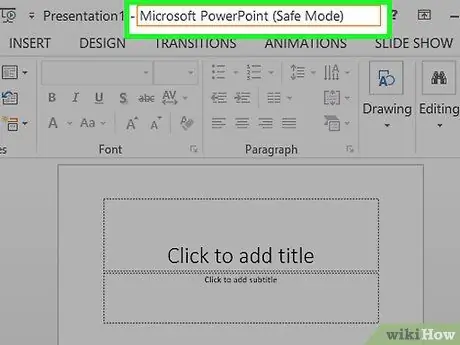
Hatua ya 3. Hakikisha kwamba uko katika hali salama
Angalia juu ya dirisha la PowerPoint. Lazima kuwe na maneno "(Njia salama)" mwisho wa kichwa.
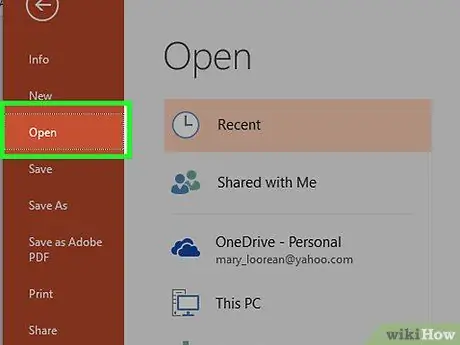
Hatua ya 4. Jaribu kufungua faili fisadi
Bonyeza menyu au tabo la Faili, kisha uchague "Fungua". Vinjari faili zilizoharibiwa na uone ikiwa unaweza kuzifungua katika Hali salama.
Ikiwa uwasilishaji unaweza kufunguliwa katika Hali Salama, lakini katika hali isiyo ya kawaida, huenda ukahitaji kusanidi tena PowerPoint. Kwa habari zaidi, angalia nakala ya wikiHow juu ya jinsi ya kusanikisha PowerPoint
Njia ya 5 kati ya 5: Kutumia Huduma za Mkondoni
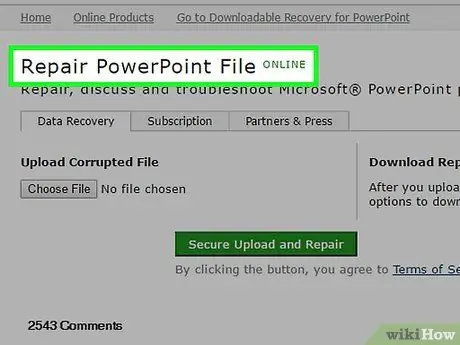
Hatua ya 1. Tembelea tovuti ya kufufua PowerPoint kwenye wavuti
Kuna huduma kadhaa za mkondoni ambazo zinaweza kutumiwa kukarabati faili za PowerPoint fisadi. Usitumie kupona faili zilizo na nyenzo nyeti kwa sababu unampa mtu mwingine faili. Baadhi ya tovuti maarufu ni pamoja na:
- online.officerecovery.com/powerpoint/
- onlinefilerepair.com/repair
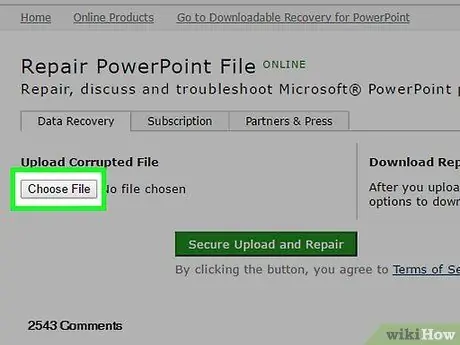
Hatua ya 2. Pakia faili ya uwasilishaji mbovu
Bonyeza kitufe cha "Chagua Faili", kisha upate faili ya uwasilishaji mbovu. Ikiwa umeipata, pakia kwenye huduma ya ukarabati mkondoni.
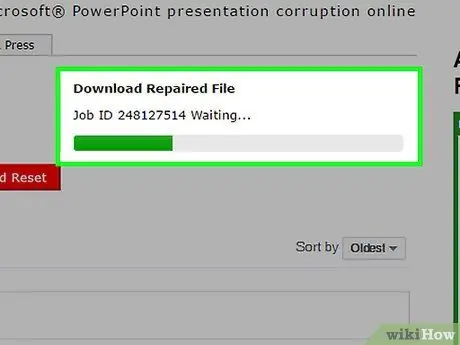
Hatua ya 3. Subiri hadi mchakato wa kupona ukamilike
Wakati unachukua inategemea foleni kwenye huduma, lakini kawaida sio zaidi ya dakika chache.
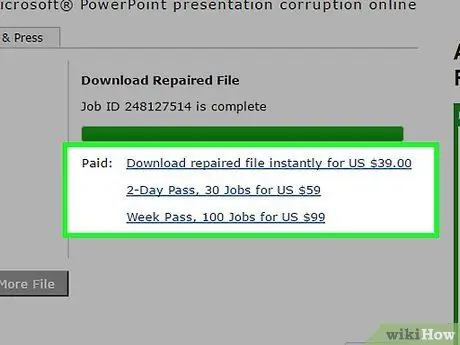
Hatua ya 4. Fungua barua pepe iliyo na faili zilizopatikana
Urejesho ukikamilika, utatumwa barua pepe na kiunga cha kutazama slaidi zilizopatikana. Kulingana na huduma iliyotumiwa, kiunga kinaweza kupatikana moja kwa moja kwenye wavuti.
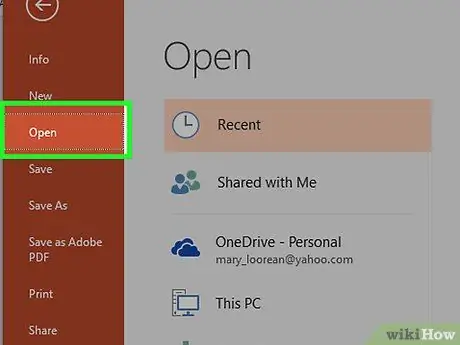
Hatua ya 5. Angalia slaidi zinazoweza kupatikana
Huduma ya urejeshi inaweza isiweze kurejesha uwasilishaji mzima, lakini utapokea slaidi ambazo zinaweza kutolewa.






